slidingdrawer效果想必大家也见到过,它就是1.5模拟器上进入应用程序列表的效果。下面是截图
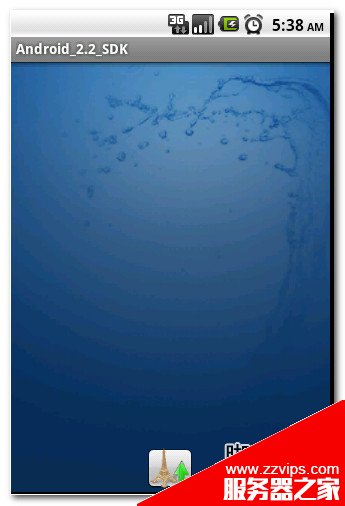
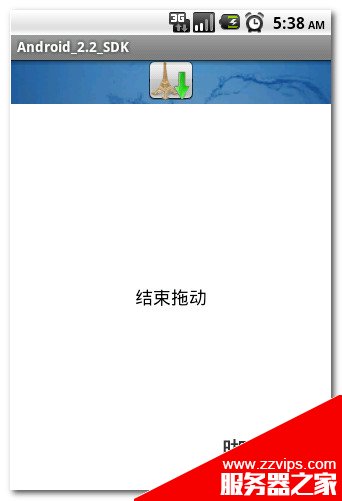
一、简介
slidingdrawer隐藏屏外的内容,并允许用户通过handle以显示隐藏内容。它可以垂直或水平滑动,它有俩个view组成,其一 是可以拖动的handle,其二是隐藏内容的view.它里面的控件必须设置布局,在布局文件中必须指定handle和content.
例如下面
<slidingdrawer android:layout_width="fill_parent"
android:layout_height="fill_parent" android:handle="@+id/handle"
android:content="@+id/content" android:orientation="vertical"
android:id="@+id/slidingdrawer">
<imagebutton android:id="@id/handle" android:layout_width="50dip"
android:layout_height="44dip" android:src="@drawable/up" />
<linearlayout android:id="@id/content"
android:layout_width="fill_parent" android:layout_height="fill_parent"
android:background="#ffffff">
<textview android:text="这是一个滑动式抽屉的示例"
android:id="@+id/tv"
android:textsize="18px"
android:textcolor="#000000"
android:gravity="center_vertical|center_horizontal"
android:layout_width="match_parent"
android:textstyle="bold"
android:layout_height="match_parent"></textview>
</linearlayout>
</slidingdrawer>
二、重要属性
android:allowsingletap:指示是否可以通过handle打开或关闭
android:animateonclick:指示是否当使用者按下手柄打开/关闭时是否该有一个动画。
android:content:隐藏的内容
android:handle:handle(手柄)
三、重要方法
animateclose():关闭时实现动画。
close():即时关闭
getcontent():获取内容
ismoving():指示slidingdrawer是否在移动。
isopened():指示slidingdrawer是否已全部打开
lock():屏蔽触摸事件。
setondrawercloselistener(slidingdrawer.ondrawercloselistener ondrawercloselistener):slidingdrawer关闭时调用
unlock():解除屏蔽触摸事件。
toggle():切换打开和关闭的抽屉slidingdrawer。
四、完整实例
1.布局文件slidingdrawer.xml
<?xml version="1.0" encoding="utf-8"?>
<linearlayout xmlns:android="http://schemas.android.com/apk/res/android"
android:layout_width="fill_parent" android:layout_height="fill_parent"
android:orientation="vertical" android:background="@drawable/default_bg">
<slidingdrawer android:layout_width="fill_parent"
android:layout_height="fill_parent" android:handle="@+id/handle"
android:content="@+id/content" android:orientation="vertical"
android:id="@+id/slidingdrawer">
<imagebutton android:id="@id/handle" android:layout_width="50dip"
android:layout_height="44dip" android:src="@drawable/up" />
<linearlayout android:id="@id/content"
android:layout_width="fill_parent" android:layout_height="fill_parent"
android:background="#ffffff">
<textview android:text="这是一个滑动式抽屉的示例"
android:id="@+id/tv"
android:textsize="18px"
android:textcolor="#000000"
android:gravity="center_vertical|center_horizontal"
android:layout_width="match_parent"
android:textstyle="bold"
android:layout_height="match_parent"></textview>
</linearlayout>
</slidingdrawer>
</linearlayout>
2.java代码
package com.wjq;
import android.app.activity;
import android.os.bundle;
import android.widget.imagebutton;
import android.widget.slidingdrawer;
import android.widget.textview;
public class slidingdrawerdemo extends activity {
private slidingdrawer mdrawer;
private imagebutton imbg;
private boolean flag=false;
private textview tv;
/* (non-javadoc)
* @see android.app.activity#oncreate(android.os.bundle)
*/
@override
protected void oncreate(bundle savedinstancestate) {
// todo auto-generated method stub
super.oncreate(savedinstancestate);
setcontentview(r.layout.sildingdrawer);
imbg=(imagebutton)findviewbyid(r.id.handle);
mdrawer=(slidingdrawer)findviewbyid(r.id.slidingdrawer);
tv=(textview)findviewbyid(r.id.tv);
mdrawer.setondraweropenlistener(new slidingdrawer.ondraweropenlistener()
{
@override
public void ondraweropened() {
flag=true;
imbg.setimageresource(r.drawable.down);
}
});
mdrawer.setondrawercloselistener(new slidingdrawer.ondrawercloselistener(){
@override
public void ondrawerclosed() {
flag=false;
imbg.setimageresource(r.drawable.up);
}
});
mdrawer.setondrawerscrolllistener(new slidingdrawer.ondrawerscrolllistener(){
@override
public void onscrollended() {
tv.settext("结束拖动");
}
@override
public void onscrollstarted() {
tv.settext("开始拖动");
}
});
}
}














